Annonse
 Hvis du er heldig som har to eller flere Mac-maskiner i hjemmet eller kontoret, finner du uten tvil anledninger der du ønsker å fjernstyre en Mac, enten fra et annet rom eller fra et annet land. Du vet sikkert at du kan bruke den delte funksjonen til å fjernstyre en annen Mac på det samme nettverket. Men ved å lage noen enkle AppleScript-kommandoer kan du styre en ekstern Mac mye raskere, og lindre behovet for å åpne Shared-funksjonen.
Hvis du er heldig som har to eller flere Mac-maskiner i hjemmet eller kontoret, finner du uten tvil anledninger der du ønsker å fjernstyre en Mac, enten fra et annet rom eller fra et annet land. Du vet sikkert at du kan bruke den delte funksjonen til å fjernstyre en annen Mac på det samme nettverket. Men ved å lage noen enkle AppleScript-kommandoer kan du styre en ekstern Mac mye raskere, og lindre behovet for å åpne Shared-funksjonen.
Hvis du aldri har jobbet med AppleScript før, må du ikke bekymre deg. Følgende skript for Mac-fjernkontroll er veldig korte og enkle å bruke.
Innstillinger for fjernkontroll
For å fjernstyre en Mac, si skrivebordsmaskinen, må du først konfigurere den for at kommandoer skal sendes til den. For å gjøre dette, start Systemvalg> Deling på Mac-en du vil kontrollere. Klikk på ruten ved siden av Ekstern Apple-hendelser, og angi brukerbegrensninger hvis du trenger.
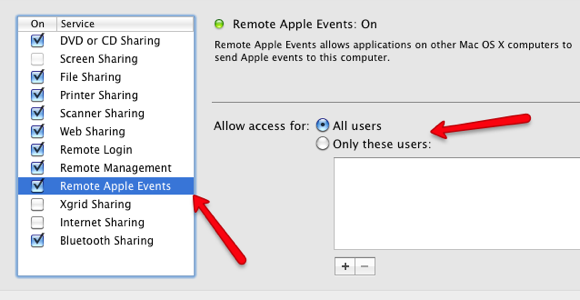
Deretter trenger du IP-adressen. Bytt til Nettverk og finn maskinens IP-adresse. Det skal være noe sånt, 192.168.2.3.4.. Kopier den adressen for å gå videre til neste trinn. Du kan også bruke maskinens Bonjour-navn som du finner øverst i delingsruten i Systemvalg. Adressen vil bli stavet på lignende måte som denne: "
smith-Nancy-computer.local.”Opprett en skriptkommando
Nå, på en annen Mac, si den bærbare datamaskinen, start AppleScript Editor, som du finner i Programmappe> Verktøymappe. Den første kommandoen vår vil være en som får den eksterne Mac-maskinen til å sove.
Gå til AppleScript Fil> Ny. Kopier og lim inn følgende enkle skript i redaktøren:
fortell applikasjonen “Finder” på maskinen “eppc: //192.163.1.2.3″
sove
slutt fortelle
Bytt ut eksemple-IP-adressen med adressen til Mac-en du skal sende kommandoen til. Sørg for at adressen kommer etter “eppc: //.
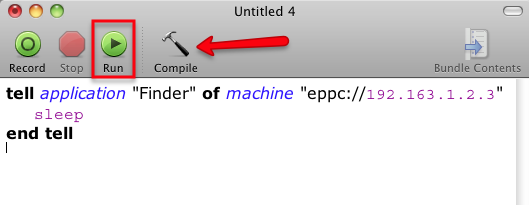
Nå klikker du på Kompilere ikon. Hvis du ikke får en feilmelding, bør du være god til å gå.
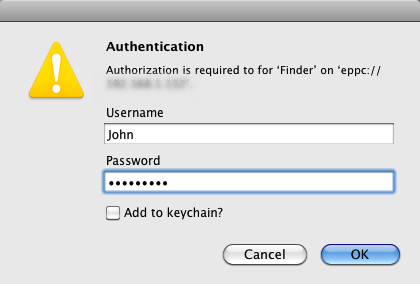
Forsikre deg nå om at fjernkontrollen er våken og kjører. Klikk på Løpe -knappen i AppleScript. Du vil sannsynligvis bli bedt om godkjenning. Skriv inn brukernavnet og passordet til Mac-en du sender kommandoen til. Hvis det fungerer, har du sendt den første eksterne kommandoen til en annen Mac.
Lagre skriptene dine
Det er et par måter du kan lagre og få tilgang til skriptene dine. Du kan lagre dem på Skriptmenyen som kan settes i menylinjen på skrivebordet. Det ser slik ut:
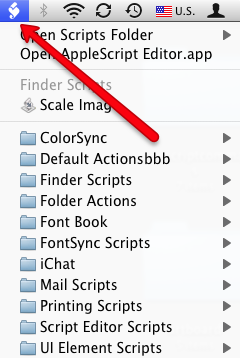
Hvis den ikke er der, gå til AppleScript Editor, åpne preferansene og klikk på ruten, "Vis skriptmeny i menylinjen”I generalruten. Hvis det ikke løfter det, kan du se etter AppleScript-mappen i mappen Programmer. I mappen finner du og klikker på “Installer skriptmeny.”
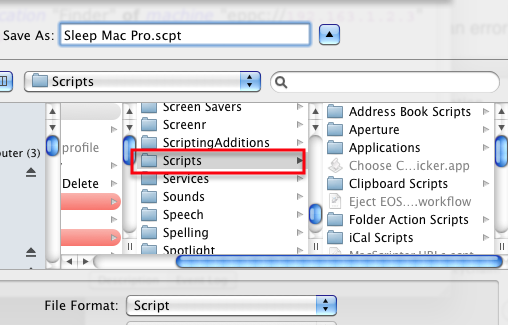
Lagre skriptet i ditt Hjemmebibliotek> Skript mappe. Den skulle da vises i Skripts-menyen. Derfra kan du kjøre skriptet når du trenger det uten å ha AppleScript Editor åpen.
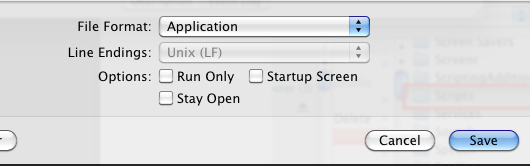
Hvis du tror du kommer til å kjøre skriptet regelmessig, kan du lagre det som et program og legge det i Dock.
Andre kommandoskript
Her er noen andre kommandoer du kanskje vil sende til Mac-en.
Start iTunes
fortell applikasjonen “iTunes” på maskinen “eppc: // IP-adresse”
spille
slutt fortelle
Stopp iTunes
fortell applikasjonen “iTunes” på maskinen “eppc: // IP-adresse”
Stoppe
slutt fortelle
Øk volumet
fortell applikasjonen “Finder” på maskinen “eppc: // IP Address”
sett volum 7 - Kall denne “Full Volume”
slutt fortelle
Åpne Safari-nettleseren
fortell applikasjonen “Safari” på maskinen “eppc: // IP Address”
activate
slutt fortelle
Lukk Safari-nettleseren
fortell applikasjonen “Safari” på maskinen “eppc: // IP Address”
slutte
slutt fortelle
Gi meg beskjed om denne opplæringen fungerer for deg. Hvis du vet om andre AppleScript-kommandoer som leserne våre kan finne nyttige, kan du dele dem her. For noen flere AppleScript-automatiseringsideer, sjekk ut dette artikkel Hva er AppleScript? Skrive ditt første Mac-automatiseringsskriptAppleScript kan hjelpe deg med å automatisere repeterende oppgaver på Mac-en. Her er en oversikt og hvordan du skriver det første AppleScript-skriptet ditt. Les mer , og hvis du leter etter Mac-automatiseringstips, kan du laste ned gratis MUO Guide to Mac Automation The Awesome Automation Guide for Mac-brukereEnten det er å sortere e-posten din, søke i dokumentene dine eller bygge en spilleliste, vil du bli overrasket over hvor mange oppgaver som kan gjøres automatisk i stedet for manuelt - hvis du bare vet hvordan du kommer i gang. Les mer .
Bakari er frilansskribent og fotograf. Han er en lenge bruker av Mac, jazzmusikk-fan og familiemann.